U盘安装固态硬盘系统图文教程
时间:2018-09-17 09:50:53 作者:啤酒 阅读:16777215
四、检查SSD固态硬盘工作是否正常:
固态硬盘最大特点就是速度比普通机械硬盘读写速度要快很多,不过之前我们也介绍了固态硬盘需要进行4K对齐、开启AHCI模式等,这些如果设置不正常,固态硬盘的速度可能跟普通硬盘就没区别了,因此需要检查一下。
装好系统及驱动后,我么如何知道固态硬盘是否已经处在最佳正常工作状态呢?最简单的方法用一款叫AS SSD Benchmark软件来检测一下,主要看其读取速度。
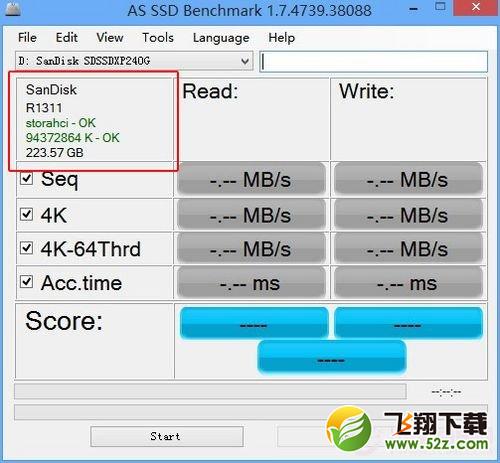
看到上面AS SSD Benchmark软件截图,左上角显示了SSD的型号,固件算法,iaStor是Intel磁盘驱动的名称,AMD的AHCI驱动会显示为amd_sata,系统默认驱动则是msahci。后面绿色的OK字样,只有较新版的软件才会显示,这样表示系统已经正确开启AHCI模式并且驱动正常。若显示为BAD,则代表未有正确开启AHCI模式或驱动异常。
然后还有分区对齐数字,此处只要显示OK即代表SSD已经对齐。具体数字一般不需要关心。有些读者会问:有些人在这里的数字是1024,但有的如上图的94372864,这是为什么?这数字其实就是1024+94371840,即1M加90G的WIN7引导启动分区,只要是用WIN7自行分区安装系统,数字就会是94372864,这里无需在意。
文至于此,本文详细介绍的固态硬盘怎么装系统之使用U盘将系统安装到固态硬盘的教程就全部结束了。通过本文,相信大家会对如何安装系统以及固态硬盘的一些特性以及安装技巧会有一个更深的认识,将系统安装在固态硬盘上可以体验到更加快速的开关机速度,另外在载入较大应用与游戏的时候,也会有更加极速体验,如果举得本文今后对您有帮助的话,请收藏与分享给您的好朋友。
相关文章
-

- 2019高性价比m2固态硬盘原创推荐
-
2019最新M2固态硬盘推荐,一些高性价比的M2固态硬盘非常受到欢迎,而且近年以来硬盘价格不断创新低,也为广大换硬盘的小伙伴们节约了很多,接下来52z飞翔下载小编给大家带来2019高性价比m2固态硬盘推荐。
16777215
-

- U盘安装固态硬盘系统图文教程
-
固态硬盘如今已经变得相对成熟,很多超极本以及主流DIY电脑都会搭配固态硬盘,我们知道将系统安装在SSD固态硬盘上可以显著提升电脑性能,尤其是在开关机速度、载入大应用的时候,可以感觉到明显的速度提升。但很多人购买固态硬盘后,不知道如何将系统安装在SSD上,今天飞翔铭月将教大家固态硬盘怎么装系统,这里我们用到的是最常用的U盘安装系统方式,需要注意的是将系统安装都古固态硬盘上需要做诸多细节设置,这是很多小白朋友所头疼的,以下飞翔铭月为大家详细深入讲解下。
16777215
-

- 2018高性价比m2固态硬盘原创推荐
-
今年以来固态硬盘大幅降价,售价已经跌至2016年以来历史新低,这对于新装机或者给电脑升级SSD的用户来说,无疑是一个购买好时期。而受价格亲民利好,如今新装机用户购买固态硬盘,开始逐渐转向速度比SATA接口更快的M.2 NVME固态硬盘,容量适中高性价比240GB产品则成为热选。那么,M.2固态硬盘哪个好?今天飞翔铭月将为大家带来8款性价比高的240GB M.2 NVME固态硬盘推荐,近期有打算入手SSD的消费者,不妨参考下。
16777215







